メディア作成ツールは最新バージョンをダウンロードしますか
インストール中 ウインドウズ10 あらゆるバージョンの Windows をインストールするには、これまでで最も簡単です。 Microsoft は、メディア作成ツールを通じて OS を誰でも利用できるようにしました。このツールは、Windows 10 をダウンロードして現在の PC を更新することもでき、インストール メディアを作成することもできます。必要なのは、お使いの Windows 10 のバージョンに対応するライセンスだけです。メディア作成ツールを使用して Windows 10 をインストールしたいユーザーは、ツールがダウンロードする Windows 10 のバージョンについて考えるかもしれません。この記事では、メディア作成ツールの最新バージョンのダウンロードについて説明します。さぁ、始めよう!
メディア作成ツールは最新バージョンをダウンロードしますか
バージョン vs ビルド vs アーキテクチャ
メディア作成ツールがダウンロードする Windows 10 のバージョンを説明する前に、基本的に 3 つの概念について説明します。 「バージョン」という言葉は、オペレーティング システムのさまざまな側面を説明するために基本的に同じ意味で使用されます。人々は、Windows のバージョンを指すためにそれを使用します。 Windows 7 および Windows 10 の場合は、それを使用してビルドを順番に参照します。 1507 または Creators Update であり、64 ビットまたは 32 ビットのアーキテクチャを指すためにも使用されます。
バージョン
Windows 10 には 2 つの主要なバージョンまたはエディションがあります。プロ、そしてホーム。他のエディションには、Windows 10 S と Windows 10 Education も含まれます。
ビルド |メディア作成ツールをダウンロードしますか
Windows 10 には多くのビルドがあります。バージョンを持つアプリによく似ています。 v.1、v1.2 など、Windows 10 にはビルド番号と、基本的にそれに対応するサブセット バージョン番号もあります。 Microsoft は、それを説明するためにバージョンという言葉も使用しているため、ユーザーが 2 つを混同しても意味があります。
このバージョンは、大規模な機能更新がすべてのユーザーに公開されたときにも更新されます。ただし、Windows 10 バージョンの例は 1507 (最初のバージョン) とバージョン 1709 (現在のバージョン) です。ビルドの例は、Windows 10が最初にリリースされたときのビルド番号10.0.10586と、実際に書いている時点での現在のビルド番号16299.125です。
建築
そうですね、アーキテクチャは実際にはプロセッサの機能と関係があります。これはハードウェア プロパティであり、OS のアーキテクチャが実際に一致する必要があります。すべての Windows バージョンは、実際には 32 ビットと 64 ビットの両方のアーキテクチャをサポートしています。
メディア作成ツール
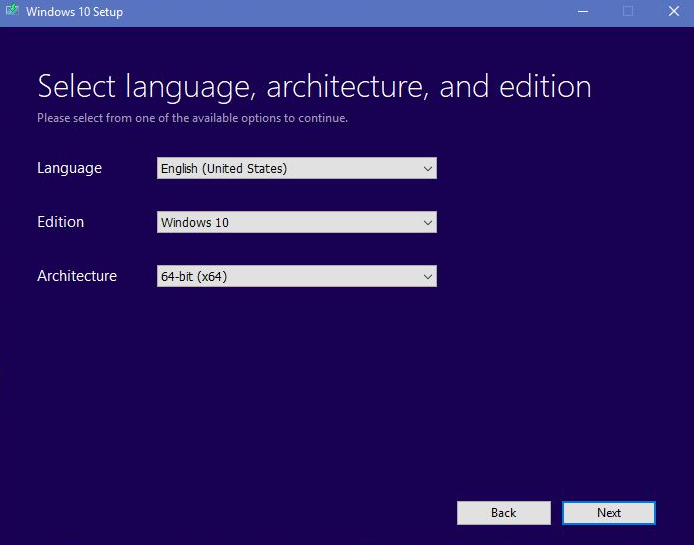
Windows Media Creation Tool は、Microsoft がライセンスを取得したプログラムであり、オペレーティング システムの最新バージョンを無料でダウンロードできます。ポータブル ISO を作成して別の PC にインストールしたり、デバイスがクラッシュした場合に備えて保存したりすることもできます。
メディア作成ツールは、Windows 10 の任意のエディションをダウンロードすることもできます。USB を使用して Windows 10 をインストールするたびに、インストール中にライセンスを要求するか、マザーボードから自動的に読み取ります。これにより、インストールするエディションも決定されます。エディションはライセンスによって決定され、ツールは 4 つのエディションのいずれかをインストールすることもできます。
メディア作成ツールは、常に最新の安定したバージョンと Windows 10 のビルドもダウンロードします。
インストール メディアを作成するために Windows 10 をダウンロードするたびに、32 ビット、64 ビット、または両方のアーキテクチャのメディアを作成するかどうかを尋ねられます。これは、ツールを使用するときに必ず行う必要がある数少ない選択肢の 1 つです。実際にインストール メディアを作成する場合は、両方のアーキテクチャ タイプをダウンロードすることをお勧めします。
ビルド番号
t00l がダウンロードする特定のビルド番号を知りたい場合は、EXE を右クリックして [プロパティ] を選択します。 [詳細] タブに移動し、[ファイル バージョン] エントリを確認します。そうですね、バージョン番号は基本的に10.0.1ビット以降のビルド番号です。ビルド番号をグーグルで検索して、月/年などの更新を確認します。
結論
さて、それはすべての人々でした!メディア作成ツールのダウンロードに関するこの記事を気に入っていただき、また参考になれば幸いです。それについてのフィードバックをお寄せください。また、この記事に関連する質問や問題がある場合もあります。次に、下のコメントセクションでお知らせください。間もなくご連絡いたします。
すてきな一日を!








